Construire un compte de résultat à partir du FEC avec Power BI : les bonnes pratiques
L’avènement de Power BI et du FEC (fichier des écritures comptables) constitue un tournant majeur pour les professionnels du chiffre. L’enjeu pour ces derniers consiste à exploiter les FEC pour en tirer des analyses pertinentes. A l’ère du Big Data, traiter des volumes importants de données s’est démocratisé. Power BI contribue à renforcer cette tendance.
Passer d’Excel à Power BI
Cependant, pour préparer des analyses financières à destination des décisionnaires, Excel reste l’outil le plus répandu à l’heure actuelle. Or, dans la perspective de l’exploitation du FEC, les limitations d’Excel sont nombreuses et significatives :
- 1 million de lignes maximum
- Traitements manuels
- Obligation d’apprendre le VBA pour automatiser certaines tâches
- Risques d’erreurs
- Duplication des travaux et des données
- Etc
Power BI permet de passer outre ces limitations grâce à l’écriture de requêtes. Celles-ci pourront simplement être actualisées à chaque fois que le jeu de données est mis à jour. Sans parler des fonctions avancées de visualisation et de partage des données qui ne sont pas présentes dans Excel. Vous trouverez ci-après quelques bonnes pratiques pour construire un compte de résultat Power BI grâce aux FEC.
Première étape : transformer les données
La première étape consiste à importer et à transformer les données issues du FEC. L’objectif ici est de présenter les données sous forme de tables contenant le moins de colonnes possible. Si dans Excel, on a tendance à présenter les données en colonnes dans une table unique pour exploiter les tableaux croisés dynamiques et la fonction RECHERCHEV, la démarche doit être toute autre dans Power BI. En effet, la séparation des données en tables de faits (les transactions issues du FEC) et en tables de dimensions (les axes d’analyses) permettra d’optimiser le modèle de données. Dans la pratique, cela consistera à « nettoyer » le FEC pour ne garder que les lignes et colonnes indispensables à l’analyse.
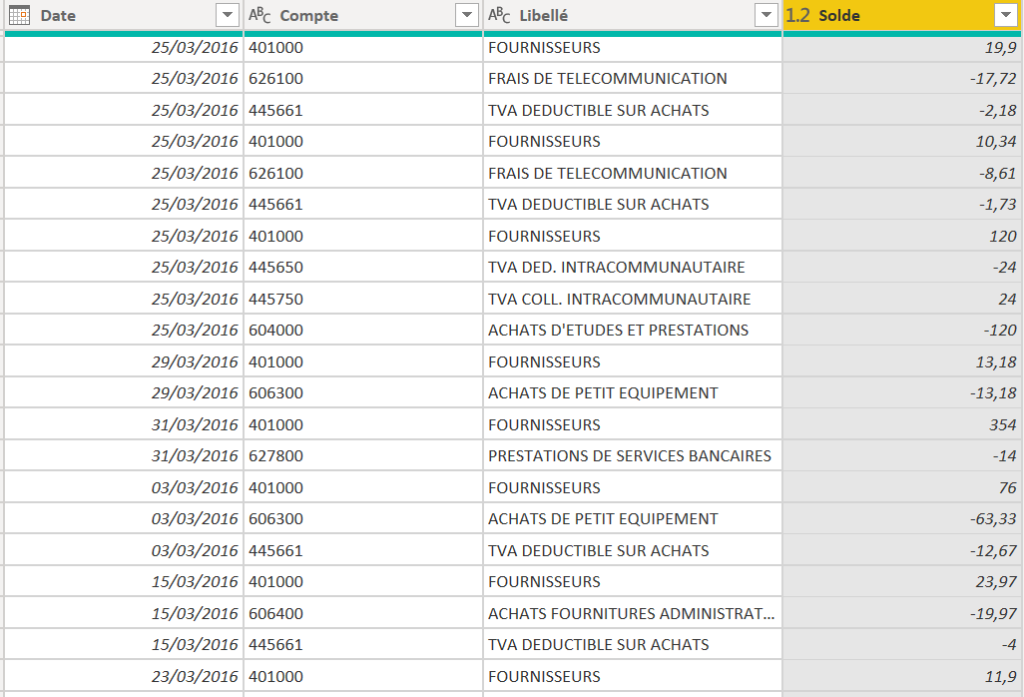
Deuxième étape : bâtir les tables de dimensions
Puis, il s’agira de bâtir une table de dimensions contenant la hiérarchie de comptes. Cette étape permettra de présenter les rubriques des états financiers dans l’ordre souhaité. Pour cela, plusieurs méthodes sont possibles. Une première méthode consiste à ajouter une colonne d’index et à trier les libellés par cette colonne, afin que les libellés soient présentés dans le bon ordre. Cette méthode, si elle a l’avantage d’être simple, révèle toutefois rapidement ses limites lorsque les libellés sont nombreux. Une autre méthode plus avancée et plus robuste pour exploiter les données du FEC consiste à tirer parti des fonctions DAX parent/enfant pour bâtir la hiérarchie souhaitée. A ce sujet, vous pouvez vous référer à l’article de Marco Russo qui explique en détail l’utilisation de ces fonctions.
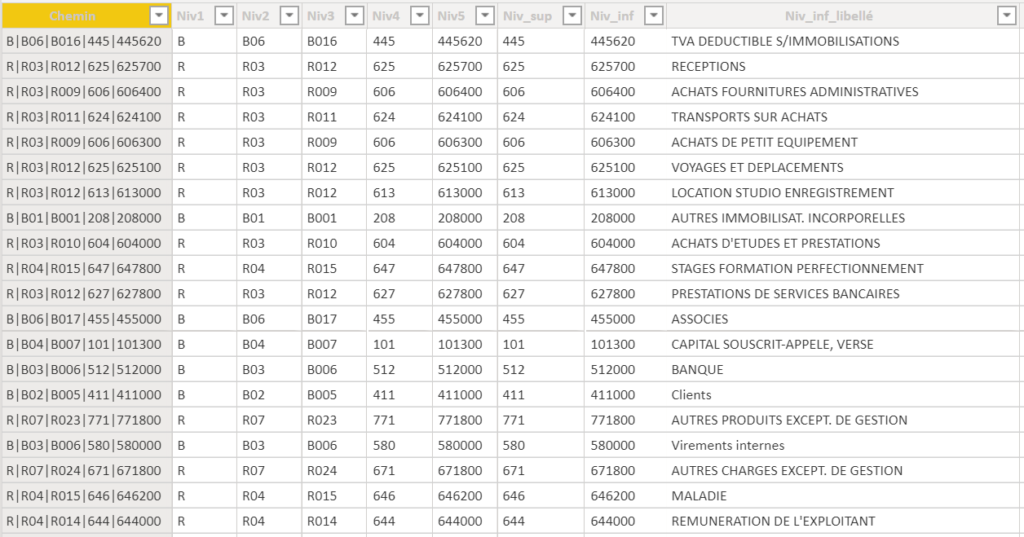
Ensuite, afin d’exploiter toute la puissance des fonctions de time intelligence de Power BI, il faudra construire une table de dates dédiée. On pourra le faire soit dans la vue données avec les fonctions DAX, soit dans Power Query à l’aide du langage M.
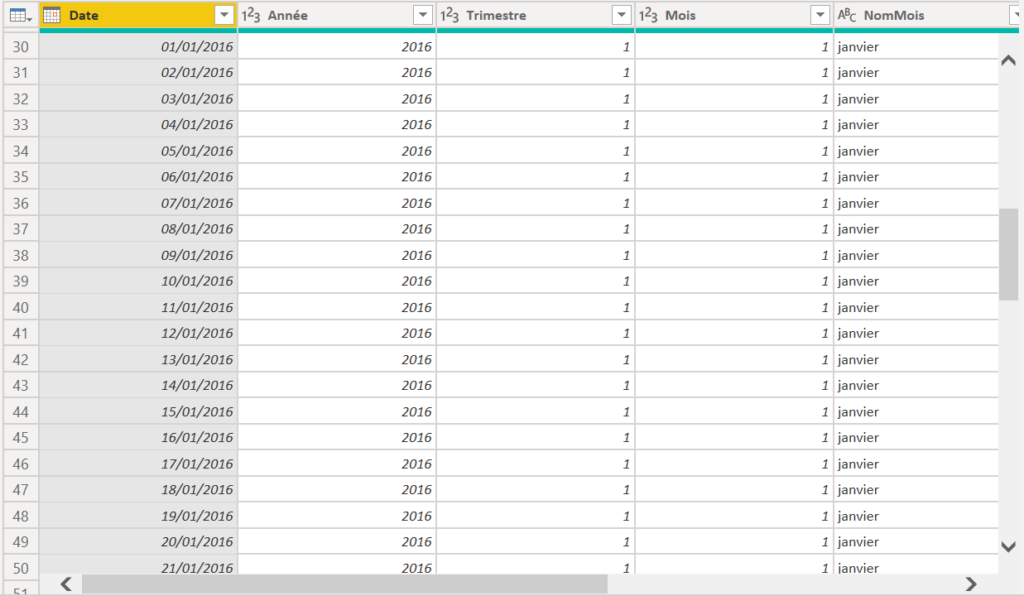
Troisième étape : relier les tables entre elles et élaborer les visualisations
Une fois les tables construites, il suffira de les relier dans le modèle de données, puis d’écrire les mesures adéquates pour calculer les principaux postes du compte de résultat.
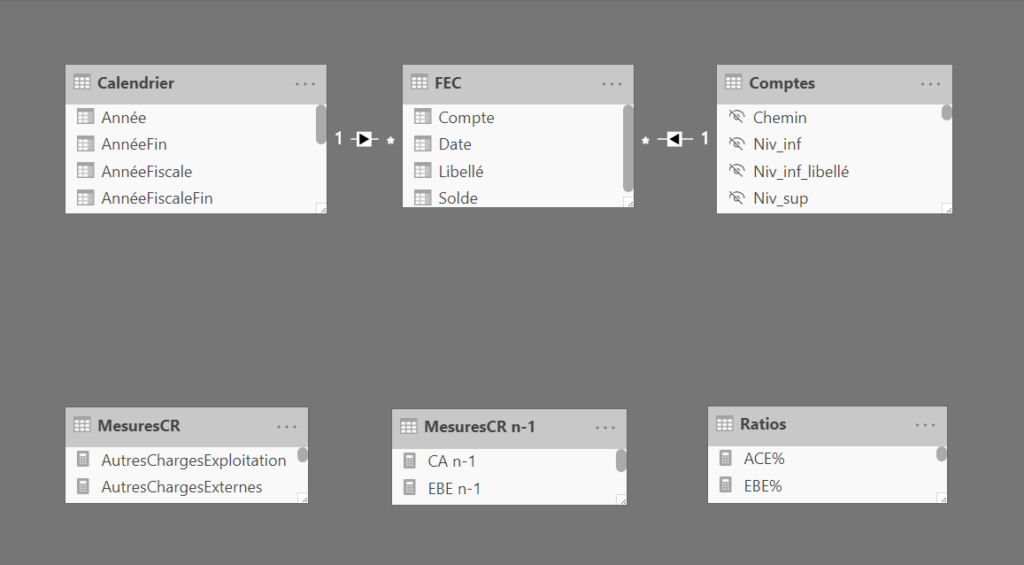
Le modèle étant constitué, vous pourrez laisser libre cours à votre créativité pour élaborer les visualisations les plus percutantes pour votre tableau de bord !
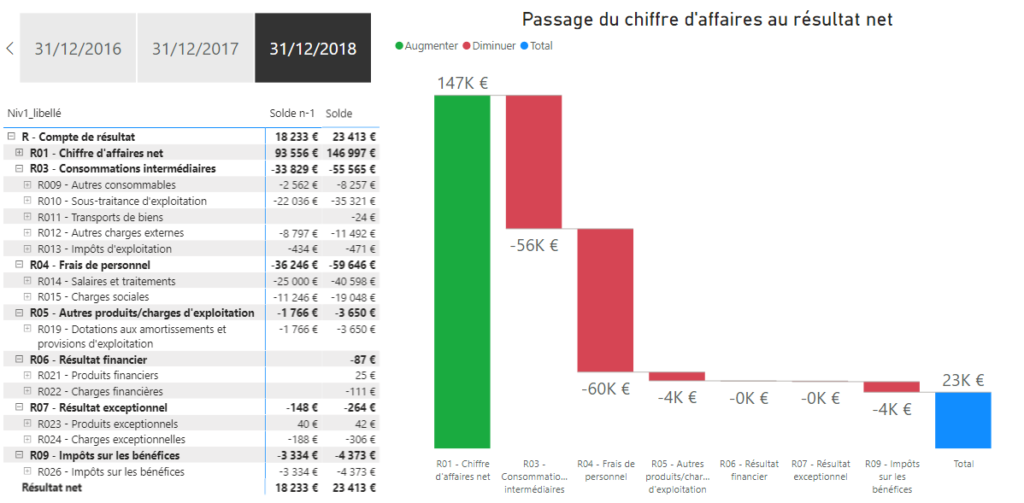
En résumé, si la construction d’un compte de résultat détaillé à partir du FEC est loin d’être simple, la tâche reste néanmoins tout à fait réalisable sous Power BI. N’hésitez pas à consulter nos offres de business intelligence si vous avez besoin d’accompagnement pour produire des tableaux de bord à partir de vos données comptables !


